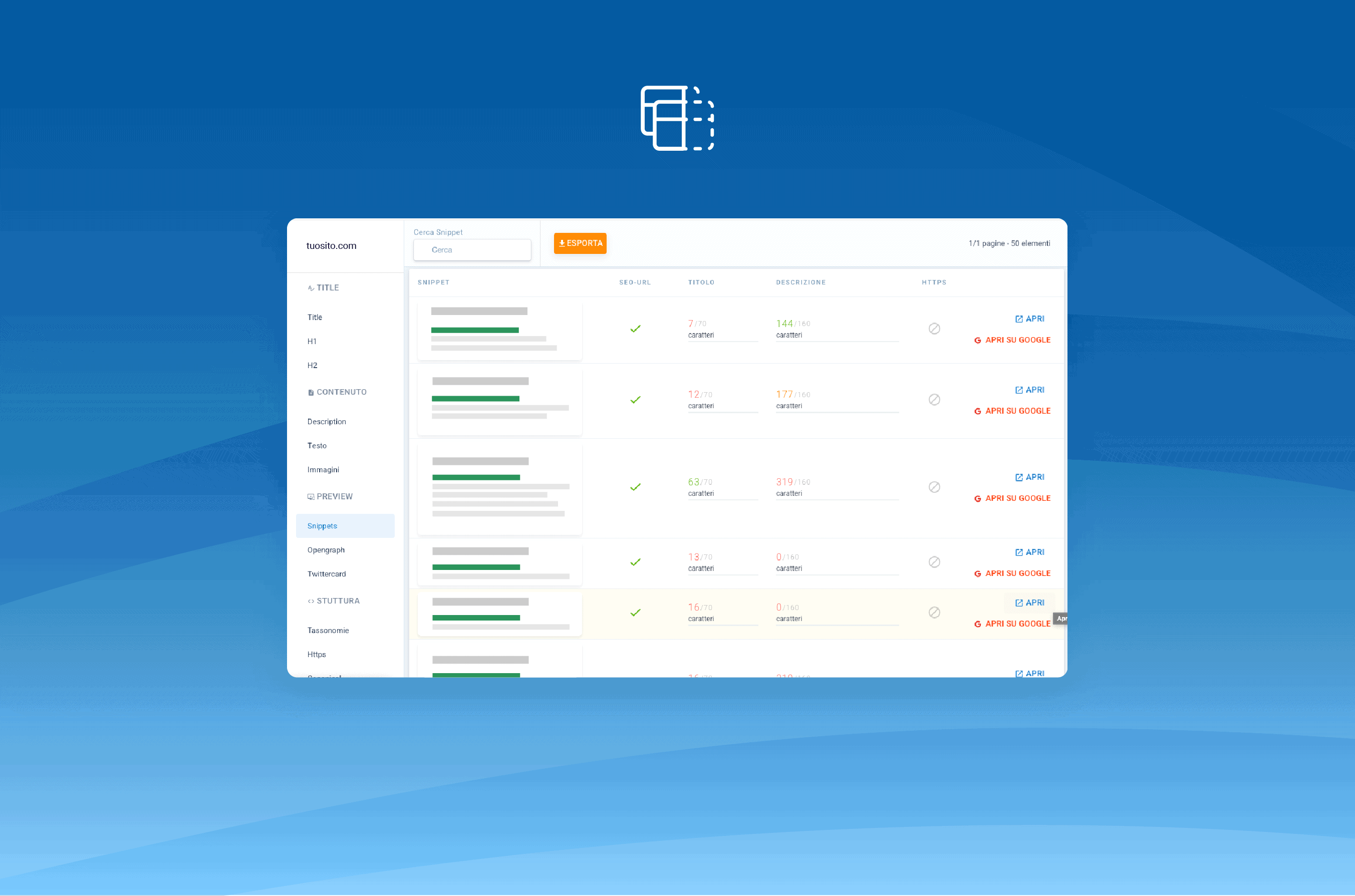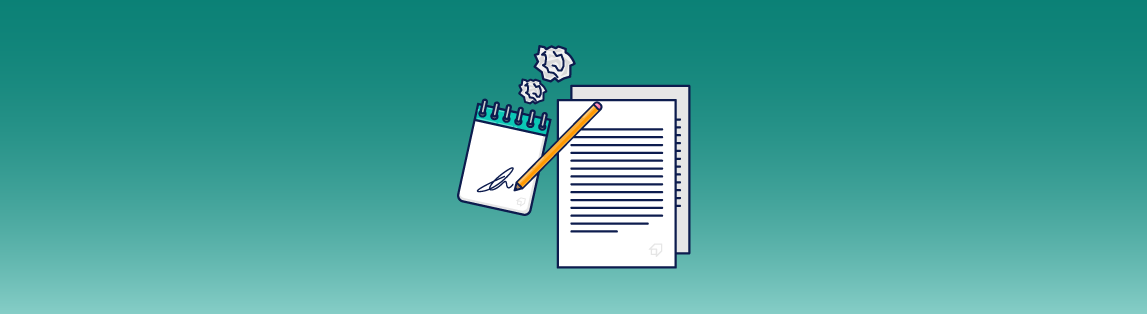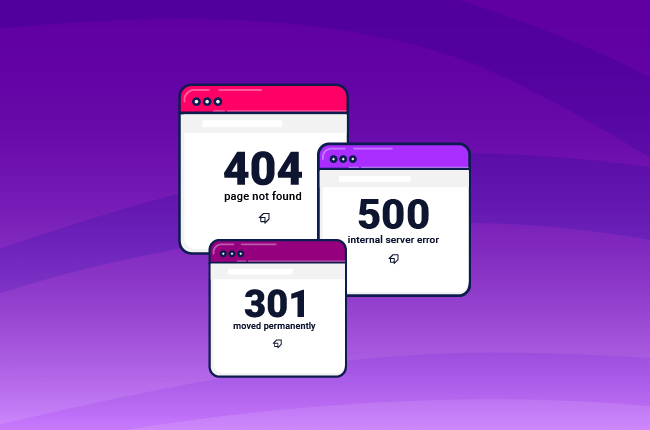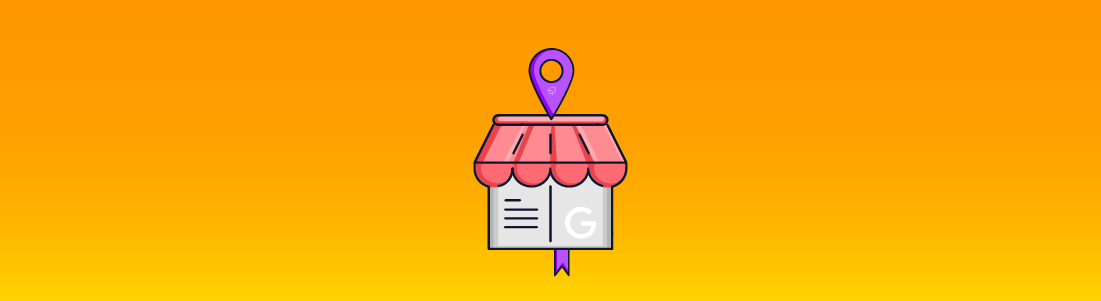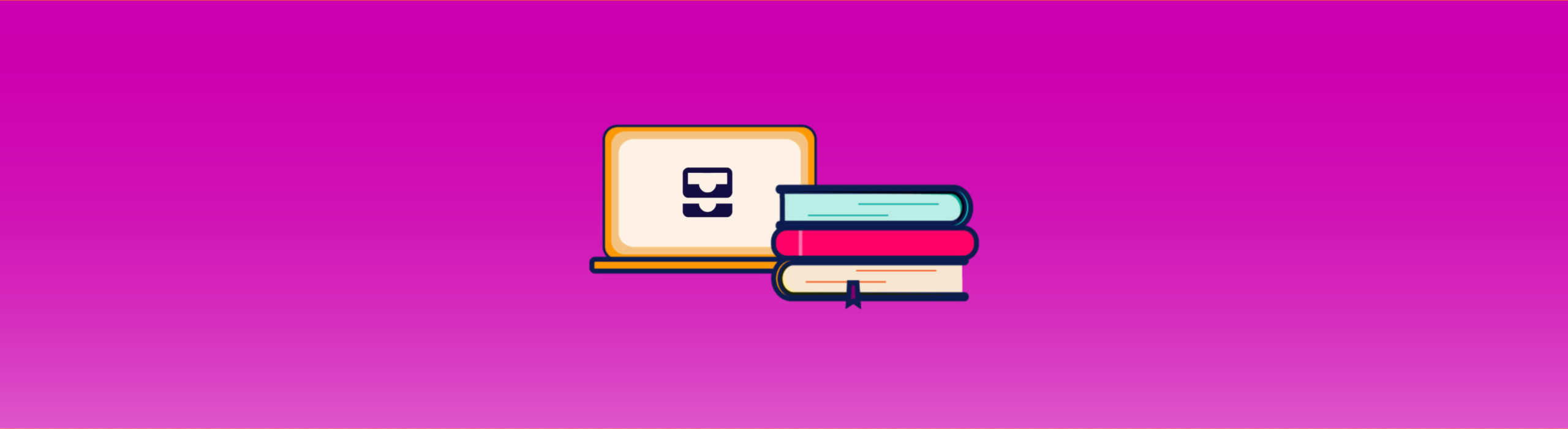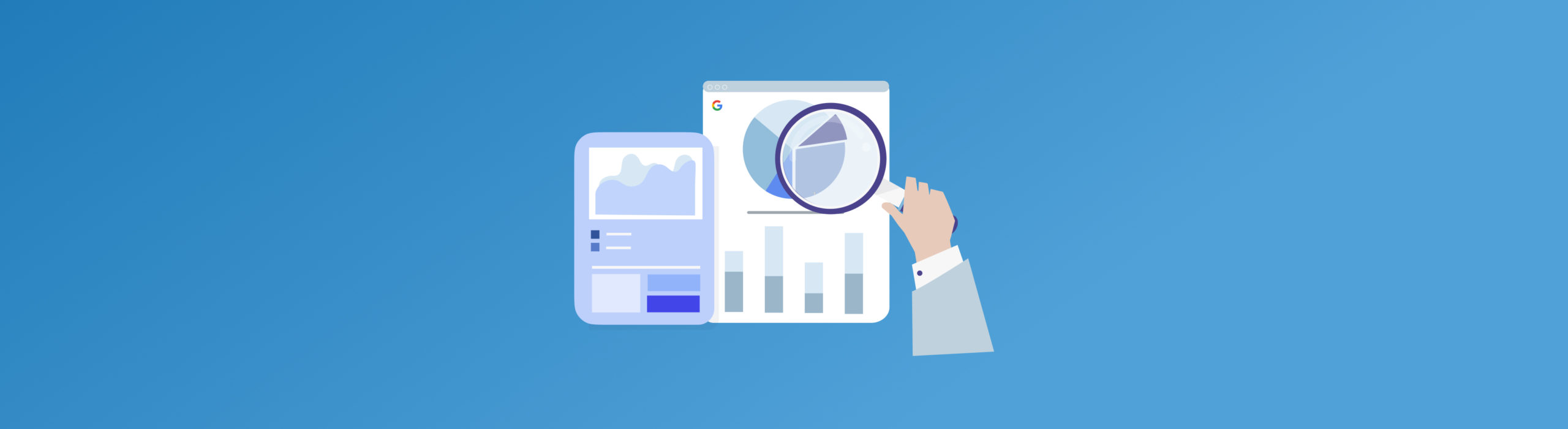Come ottimizzare il tuo sito web per Google
In una guida precedente, abbiamo scritto cosa devi fare per controllare la SEO di una pagina, per ottimizzarla o spiare i tuoi concorrenti.
In questo articolo, invece, scoprirai come ottimizzare il tuo sito web per la SEO, perché è necessario farlo, e su quali fattori dovresti concentrarti per posizionarti in alto nella SERP.
Cosa devi fare per ottimizzare il tuo sito Web?
Quando lavori come consulente SEO, la cosa più frequente che senti dai tuo cliente è «voglio ottimizzare il mio sito, ho troppe poche visite e non so perché».
La prima cosa da fare, in questi casi, è dare un’occhiata alla console di ricerca di Google e Google Analytics. Nove volte su dieci, il problema è che non ottengono abbastanza traffico dalla ricerca organica o, peggio ancora, che lo stanno ottenendo da fonti sbagliate.
Significa che qualcosa non funziona dal punto di vista della SEO. Ma cosa? La SEO è un mondo vasto e comprende vari aspetti: di contenuto e tecnici.
Potrebbe volerci un sacco di tempo per controllare tutto, e altrettanto per creare un report completo e allo stesso tempo comprensibile per il tuo cliente.
Lo sappiamo, sono un sacco di informazioni da elaborare. Ma non disperare! Puoi utilizzare il SEO Spider per vedere cosa devi fare per ottimizzare il tuo sito dal punto di vista della SEO e avere una panoramica completa del grado di ottimizzazione al momento presente.
Utilizza il SEO Spider per ottimizzare il tuo sito web
Quindi, supponiamo che il New York Times ti abbia chiesto di ottimizzare il suo sito (complimenti!). Hai controllato la Search Console e Google Analytics e hai verificato che ci sono troppe poche visite provenienti dalla ricerca organica.
Ora, è il momento di utilizzare il SEO Spider per vedere qual’è il problema. Accedi a SEO Tester Online, e clicca l’icona del nostro tool nel menù laterale a sinistra.
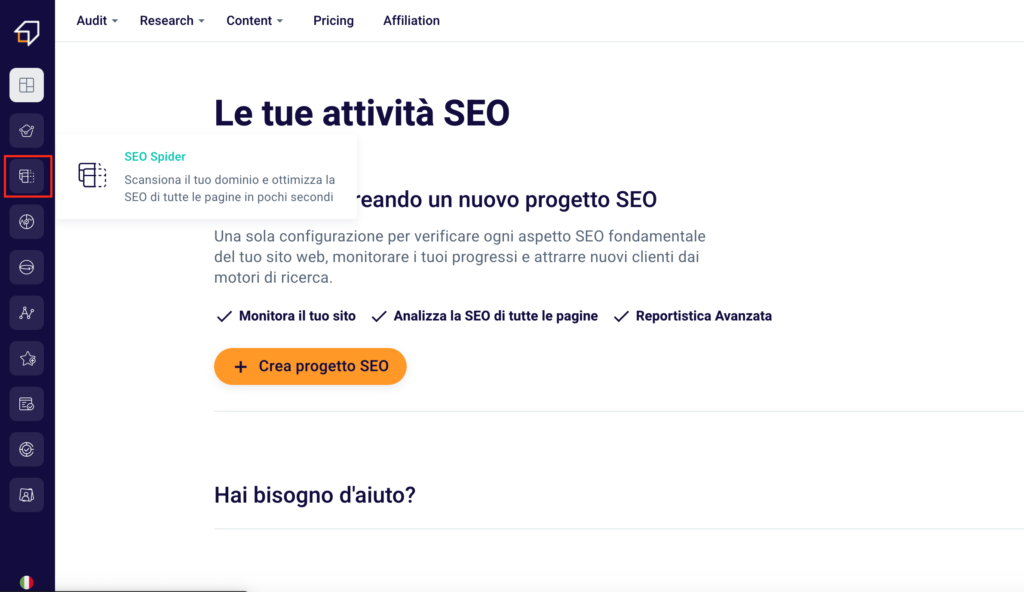
Atterrerai su questa pagina in cui potrai creare un progetto SEO.
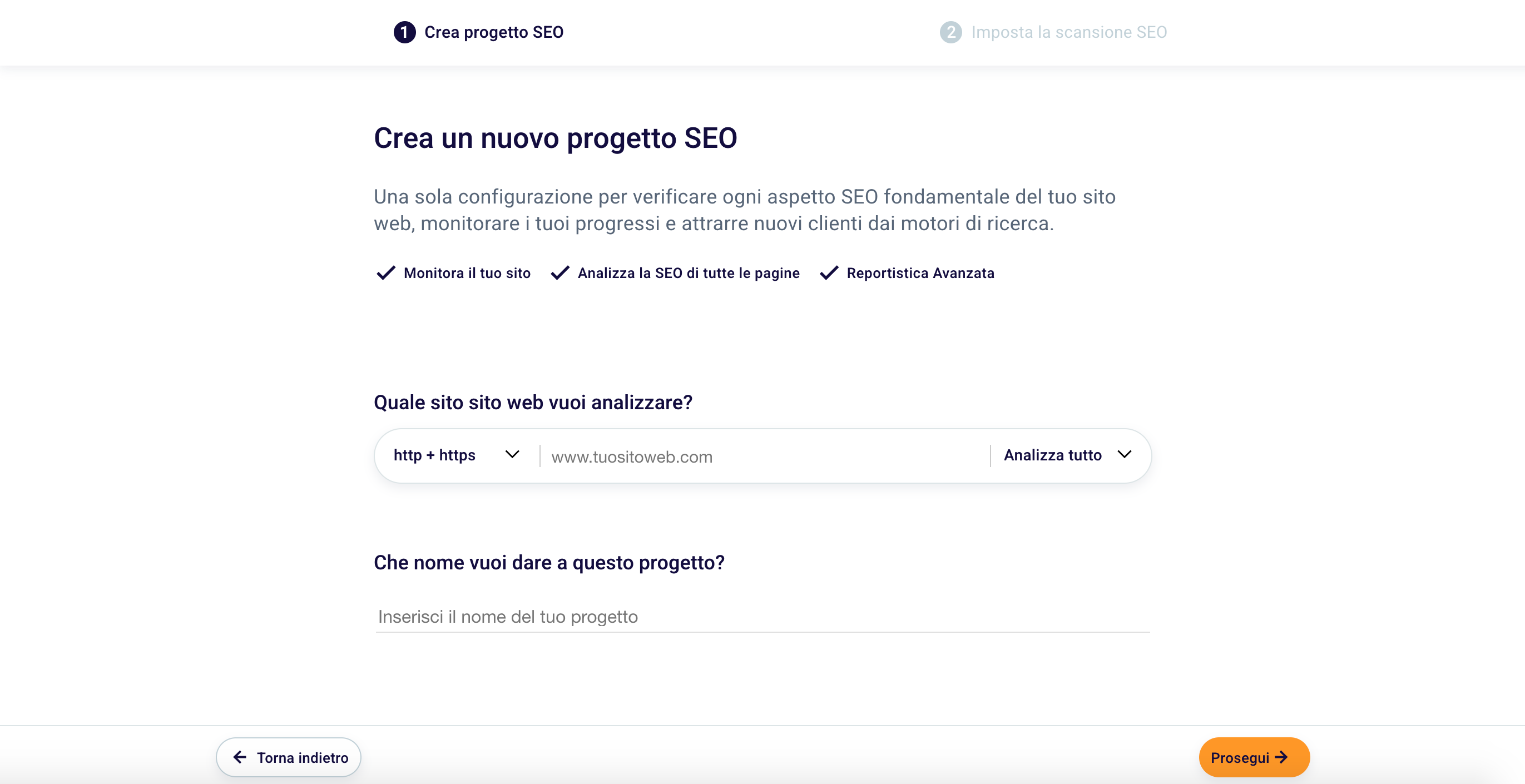
Quindi, immetti l’URL del sito Web di cui si desidera eseguire la scansione, dare un nome e fare clic sul pulsante “Prosegui”.
Per maggiori informazioni su come creare un progetto SEO in modo accurato consulta la nostra knowledge base.
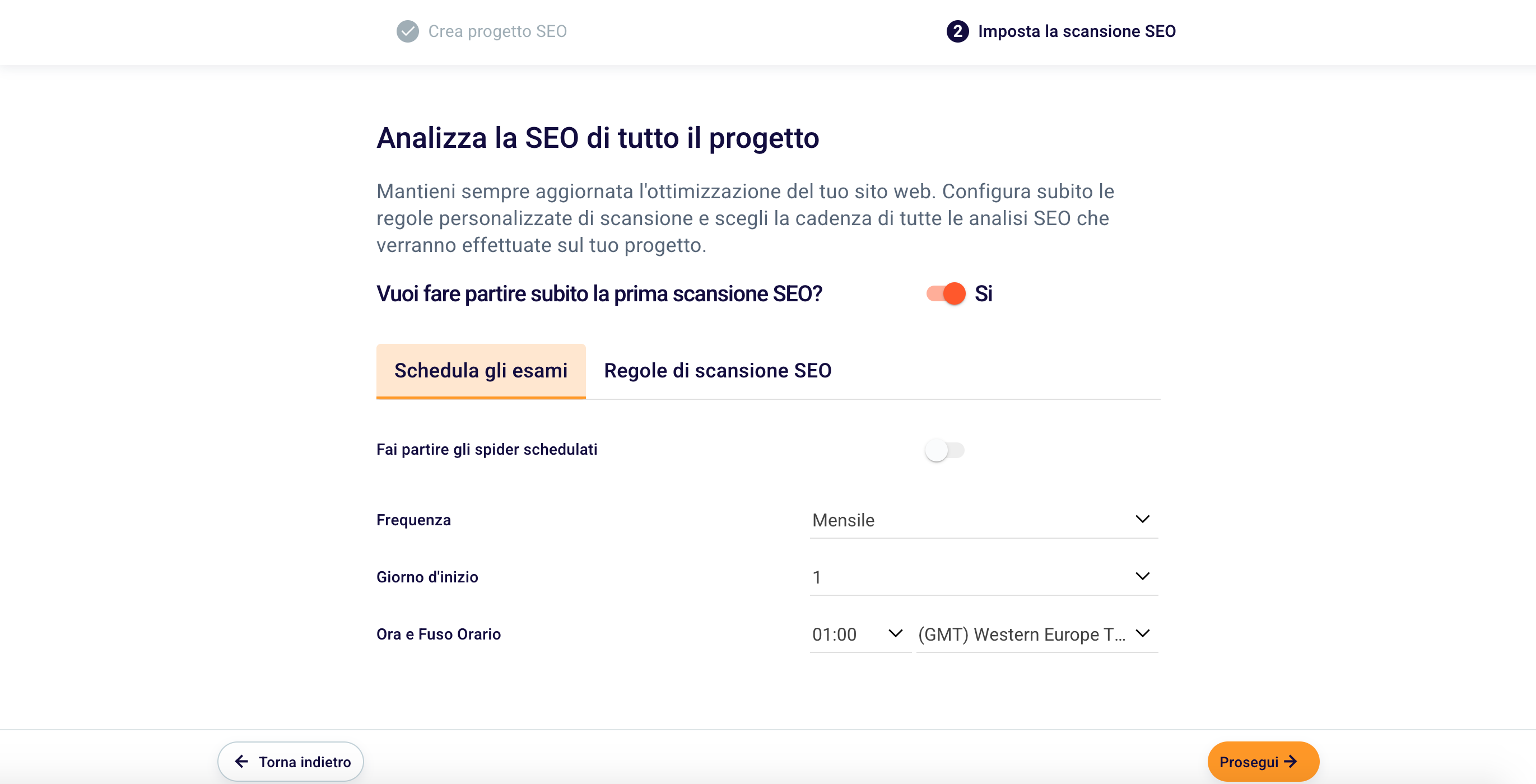
Dopodiché schedula gli esami e imposta le regole di scansione a tuo piacimento. Setta la frequenza (mensile, settimanale, annuale), il giorno d’inizio e ora ed il fuso orario a cui far partire la scansione.
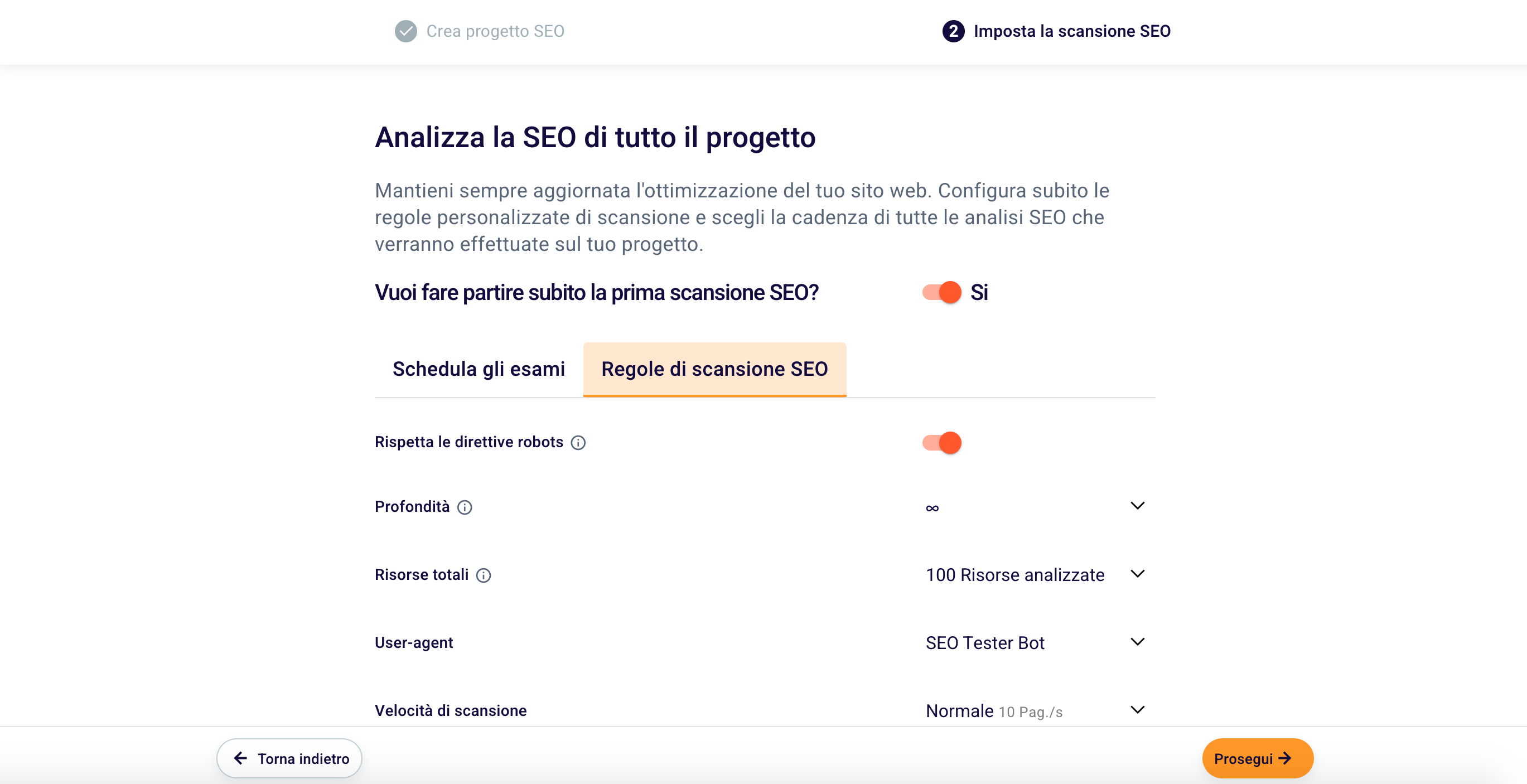
Potrai anche, in fase di impostazione, scegliere le regole di scansione più vicine alle tue esigenze. Puoi decidere se rispettare o meno le direttive robots, la profondità di crawl, le risorse totali da scansionare, l’user-agent da utilizzare e la velocità di scansione.
Dopo aver cliccato “Prosegui“, il SEO Spider simulerà ciò che fa il crawler di Google ogni volta che trova un nuovo sito web: esplorerà ogni pagina indicizzabile e farà la scansione di ogni elemento.
Ci vorrà un po’, quindi perché non dai un’occhiata al nostro blog nel frattempo?
Come usare il SEO Spider per ottimizzare il tuo sito web
Panoramica
La prima cosa che vedrete è la panoramica.
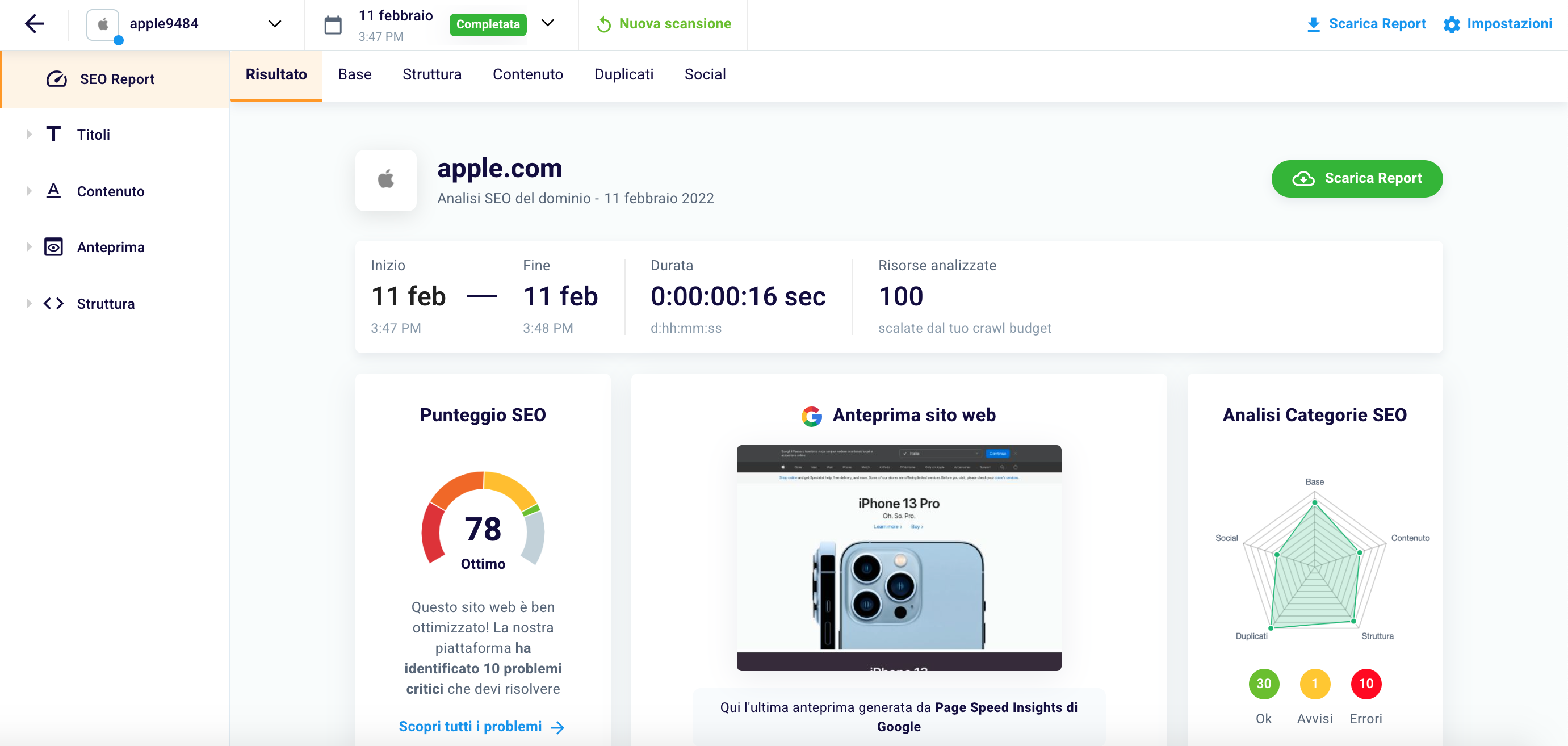
Qui troverai diverse informazioni legate alla scansione del sito digitato in precedenza. Un grafico con il punteggio SEO delle pagine web esaminate ed il numero dei problemi critici individuati; un’anteprima del sito e un pentagono che raffigura il punteggio delle diverse aree SEO analizzate.
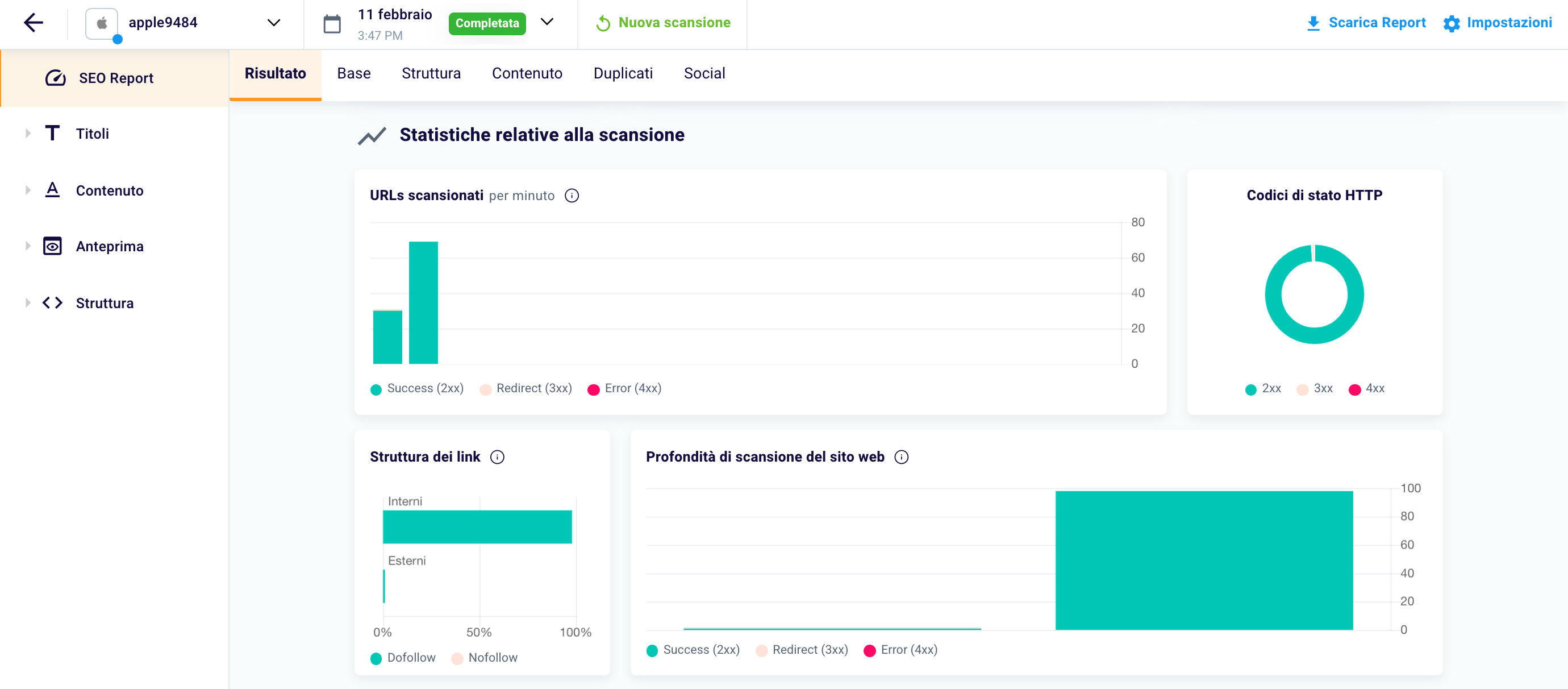
Scrollando potrai notare statistiche relative alla scansione come lo stato di salute delle pagine web analizzate, la struttura dei link e la profondità di scansione del sito.
Come puoi vedere dal menù in alto l’analisi verte su 5 categorie d’interesse: Base, Contenuto, Struttura, Duplicato, Social.
Vediamo ogni area in dettaglio!
Base
In questa sezione troverai tutte le nozioni di base sia dei contenuti che del SEO tecnico. Qui puoi controllare i Google Snippet delle tue pagine, titoli SEO (troncati e non), meta description, ed URL canonici.
Ti ricordiamo che per ogni esame avrai a disposizione due box. “Come funziona” e “Come ottimizzarlo” che ti aiuteranno a comprendere le logiche dietro gli esami della piattaforma e gli stratagemmi per ottimizzare i pochi semplici passi il sito analizzato.
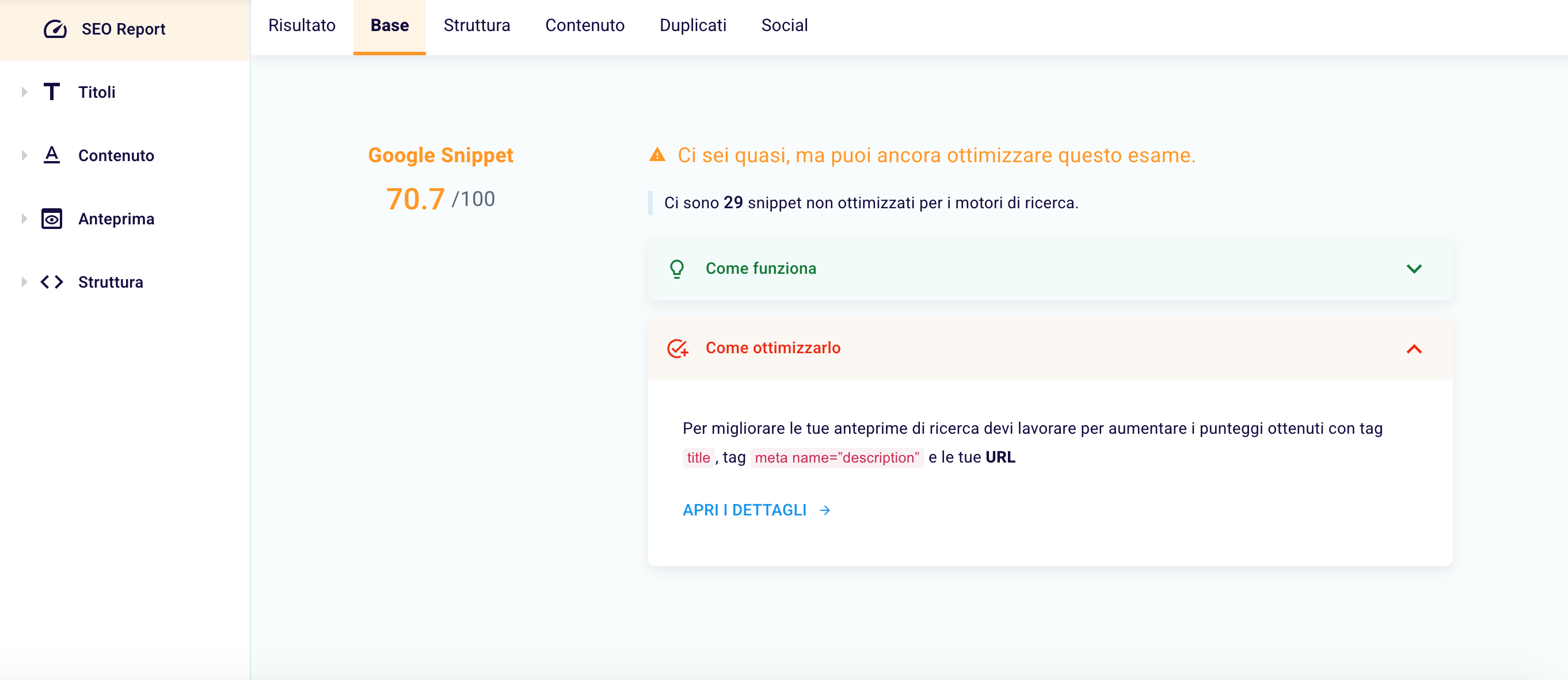
Qui puoi vedere, ad esempio, in quali pagine hai uno snippet non ottimizzato. In questo caso, 29 pagine non hanno uno snippet Google ottimizzato. Cliccando su “apri i dettagli”, vedrai quali snippet non sono adatti ai motori di ricerca.
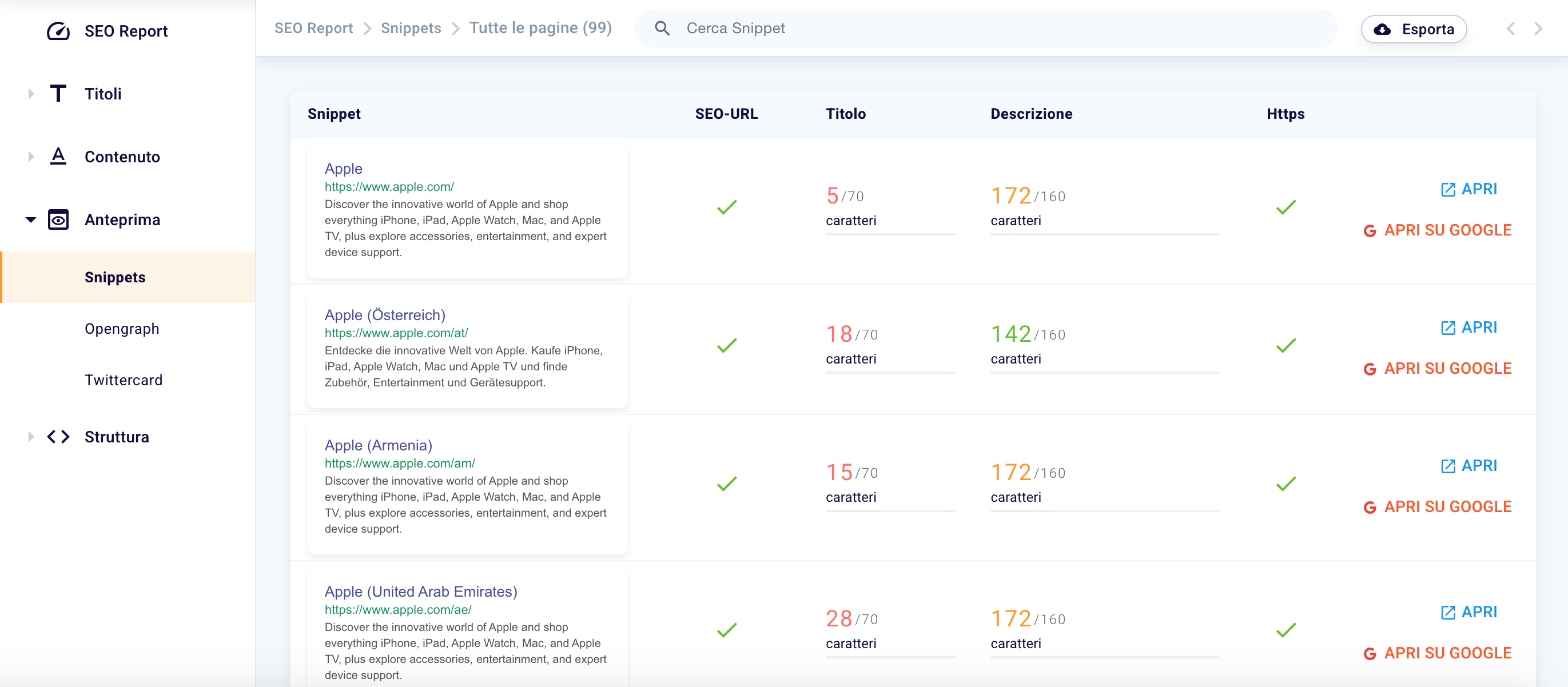
Nella schermata precedente, puoi anche vedere quali titoli e meta description hanno bisogno della tua attenzione. Nel nostro articolo dedicato abbiamo menzionato, tra le altre cose, l’importanza di creare un titolo SEO della giusta lunghezza. Se è più lungo di 70 caratteri, Google lo taglierà nello snippet impedendo all’utente di leggere tutti i suoi contenuti.
Lo stesso vale per una meta description superiore a 160 caratteri o non ottimizzata affatto. In quest’ultimo caso, Google utilizzerà un estratto del testo come meta descrizione, che rischierà di essere troncato a sua volta.
Scrollando e facendo clic su “vedi altri dettagli” in hreflang mancante o x-defaults, vedrai le pagine che non hanno il tag hreflang (che indica quali pagine sono la traduzione di un determinato contenuto) o l’attributo x-default. È inoltre possibile accedere a queste informazioni dal menu laterale, in struttura > lingua.
Struttura
In questa sezione, troverete aspetti di SEO tecnica come la compressione, la presenza di sitemap e robots.txt; e il certificato https; se le immagini sono ottimizzate (avete letto il nostro articolo dedicato?); se ci sono errori 404 (qui la nostra guida agli stati HTTP).
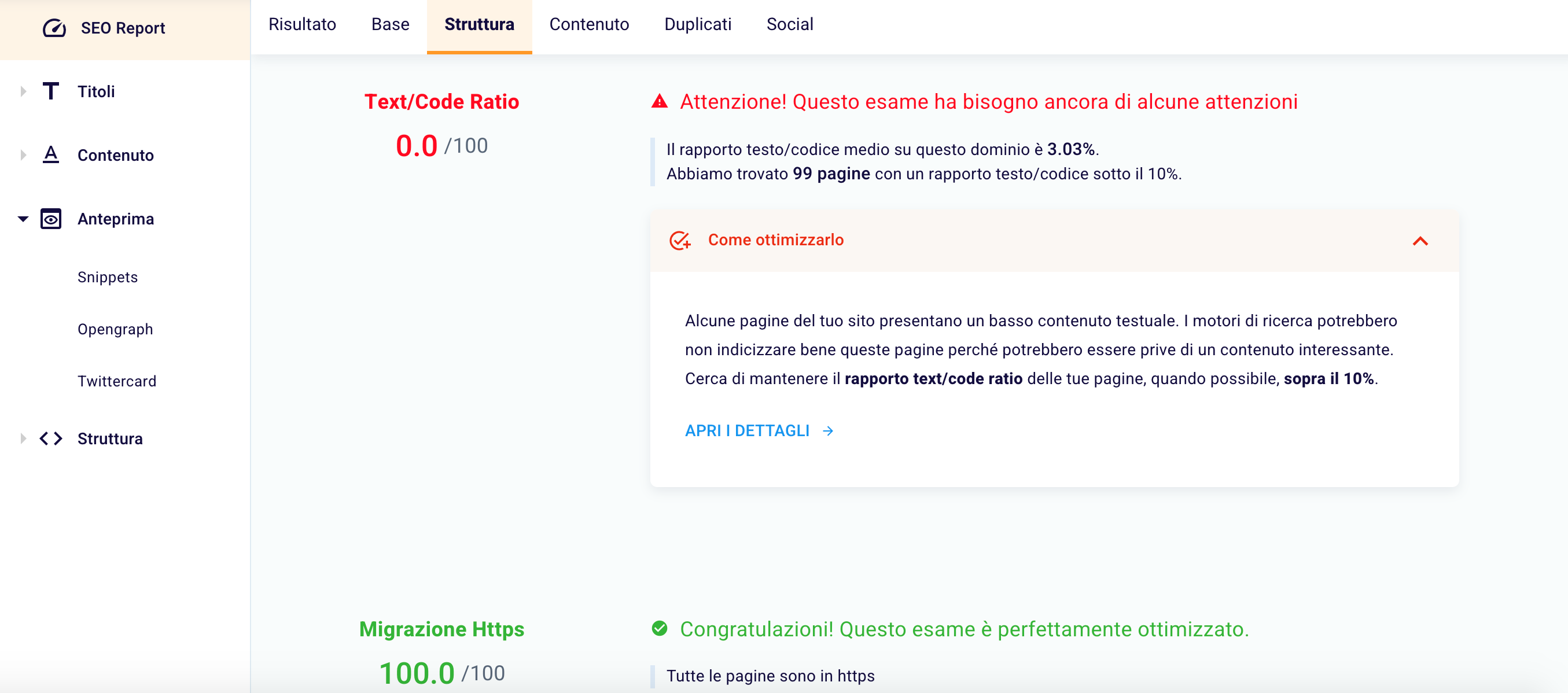
Anche in questo caso, se si fa clic su “vedi i dettagli” sotto ogni voce, si atterra su una pagina dedicata. Ad esempio, in ” ottimizzazione immagini ” o “Attributo ALT troppo lungo”, è possibile visitare la stessa pagina a cui si farà clic su contenuto>immagini nel menu a sinistra. Qui avrai una panoramica di tutte le immagini sul sito web.
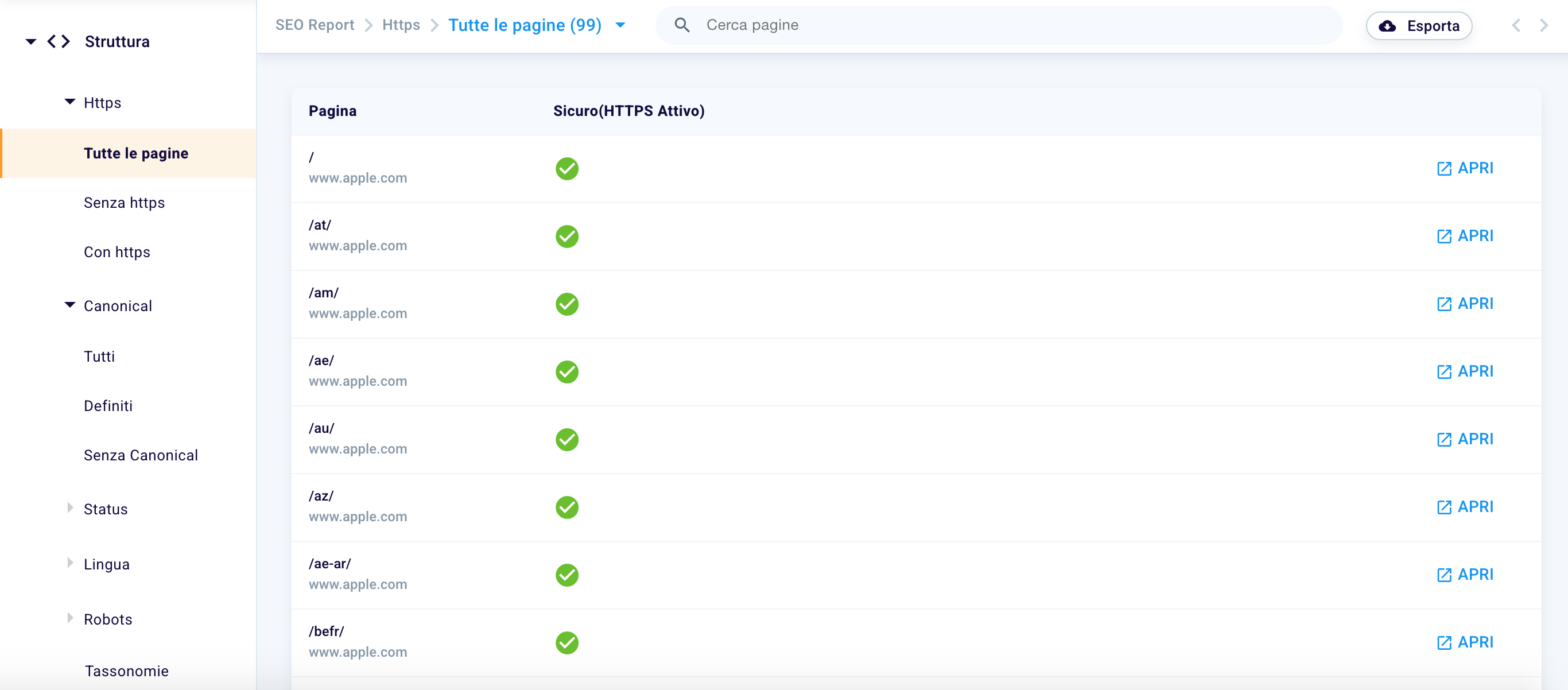
Infine, c’è il text/code ratio. Se c’è troppo poco testo, Google non vedrà bene il tuo sito web. Qui puoi vedere quali pagine hanno bisogno di un po’ più di contenuti.
Contenuto
A proposito, abbiamo un’intera sezione dedicata ai contenuti. Puoi vedere quali pagine hanno bisogno di un po’ più di contenuto e quali intestazioni mancano o sono troppo grandi. A proposito di titoli, hai già dato un’occhiata alla nostra guida alle intestazioni?
In ogni caso, se clicchi su vedi i dettagli… beh, dovresti saperlo ormai.
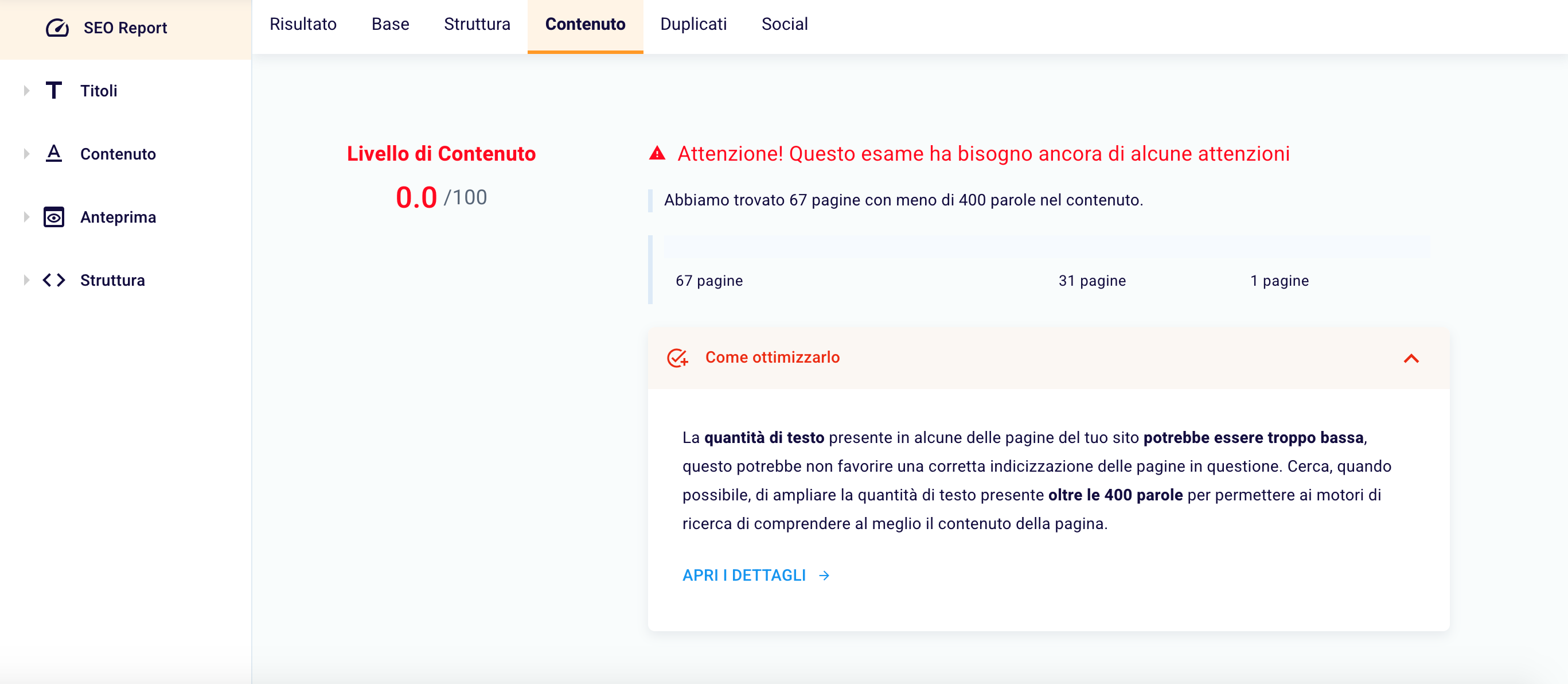
Se vuoi saperne di più sulla creazione di contenuti SEO, ti consigliamo di esplorare la nostra sezione dedicata del blog.
Duplicati
I duplicati sono uno dei fattori più penalizzanti per i motori di ricerca. Questi possono interpretare una pagina o un’intestazione duplicata come un tentativo di produrre contenuti non originali e quindi non utili. Pertanto, è necessario tenere d’occhio i duplicati. Come? Ma con SEO Spider, naturalmente!
Qui puoi sapere a colpo d’occhio quante pagine, titoli SEO, meta descrizioni e intestazioni sono duplicati all’interno del tuo sito web. E, ancora, se si fa clic su “vedi i dettagli” si possono vedere quali.
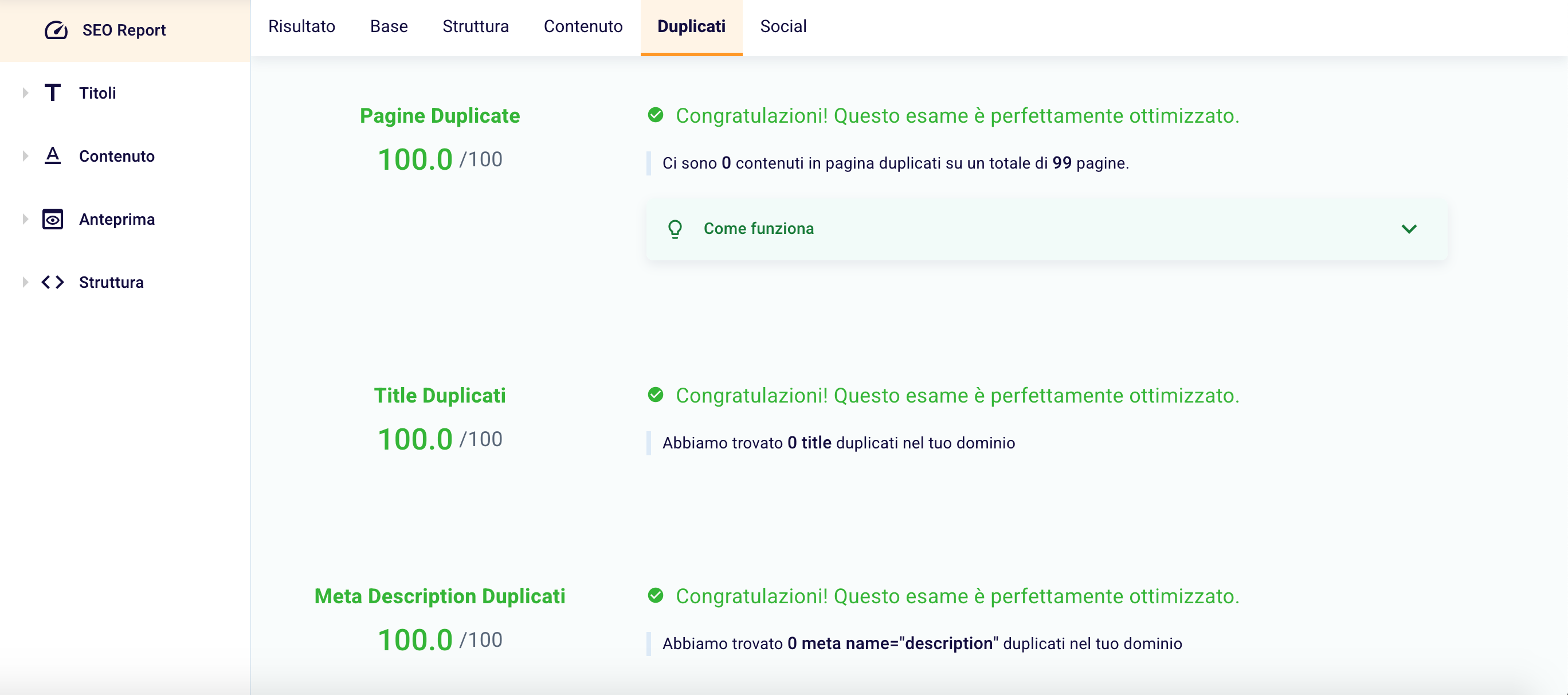
Social
Il social svolge un ruolo significativo nell’ottimizzazione di un sito. Anche se non sono un fattore di ranking, sono comunque un ranking signal, come abbiamo sottolineato in un articolo.
In questa sezione, sarai in grado di vedere in quali pagine devi ottimizzare Open Graph e Twitter Card (sono le anteprime del tuo sito web che appaiono rispettivamente su Facebook e Twitter).
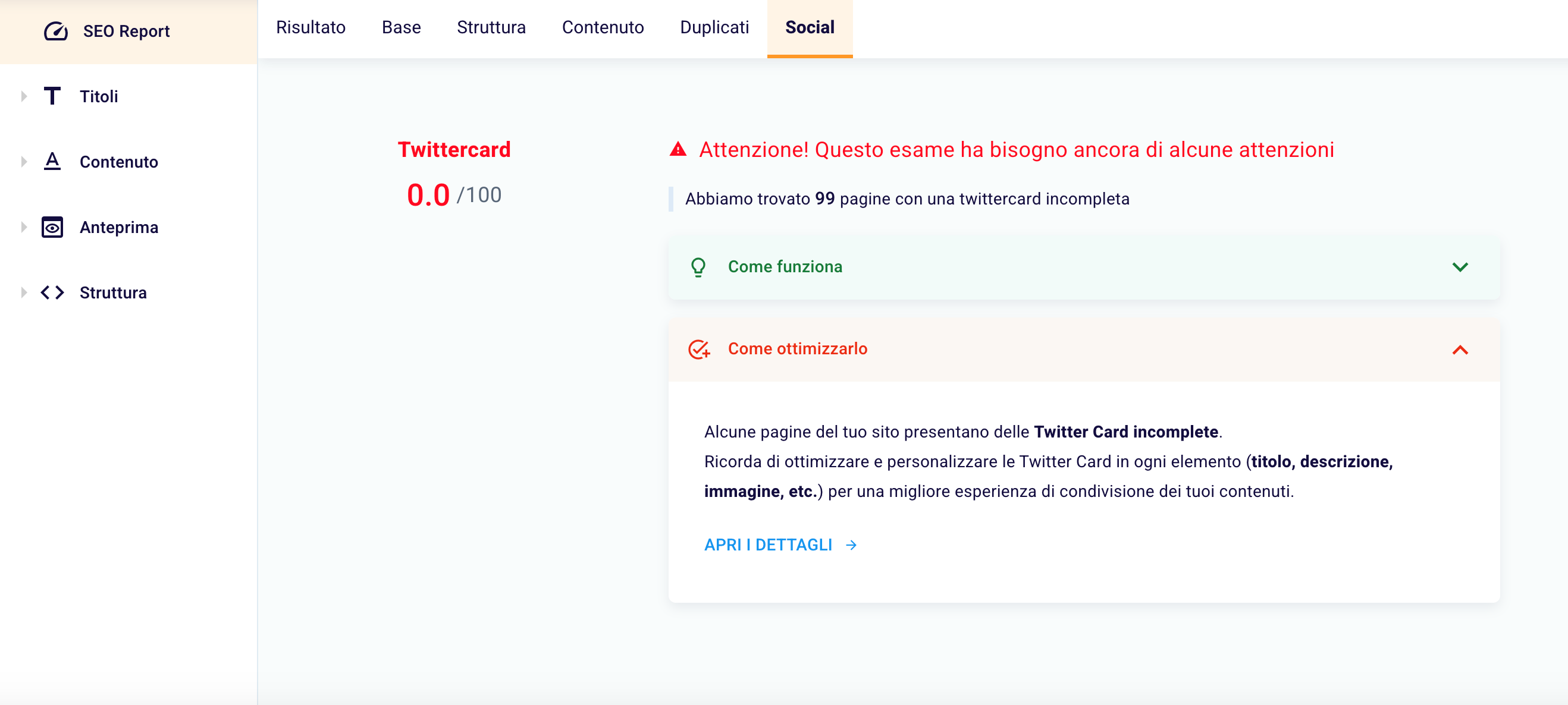
Ancora una volta, è possibile visualizzare quali anteprime devono essere migliorate facendo clic su “vedi i dettagli”.
Report
Ora che hai controllato tutto, è il momento di inviare il tuo rapporto alla direzione del NYT. Sappiamo cosa stai pensando: ci vorrà secoli. Niente affatto, amico!
Infatti, richiede alcuni secondi. Basta fare clic sul pulsante Report nell’angolo in alto a destra per creare un report standard o personalizzato. Ti consigliamo di scegliere quest’ultimo, in quanto aggiungerà un tocco più professionale al tuo lavoro.
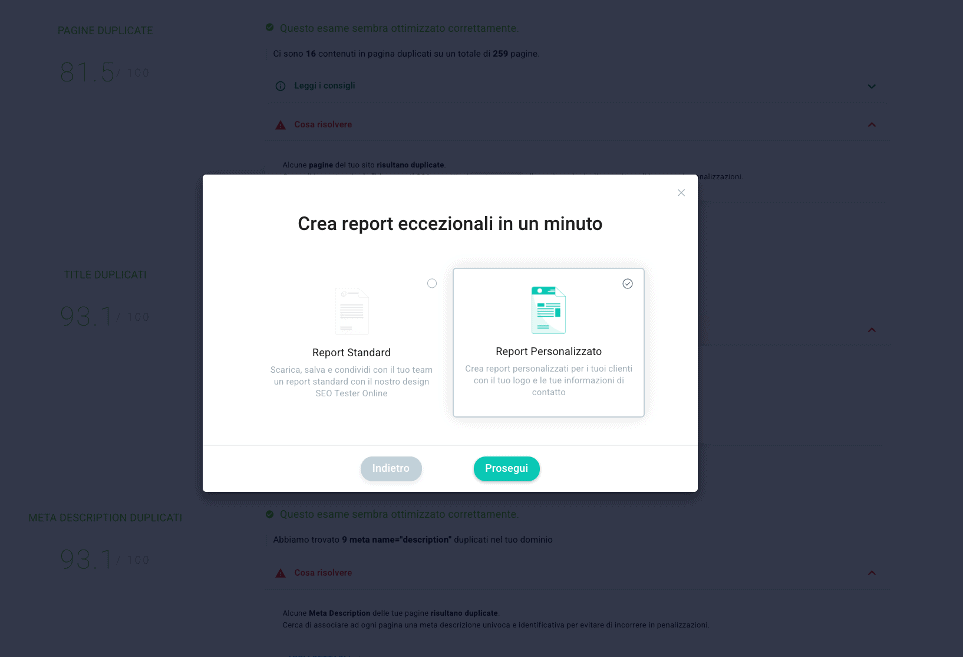
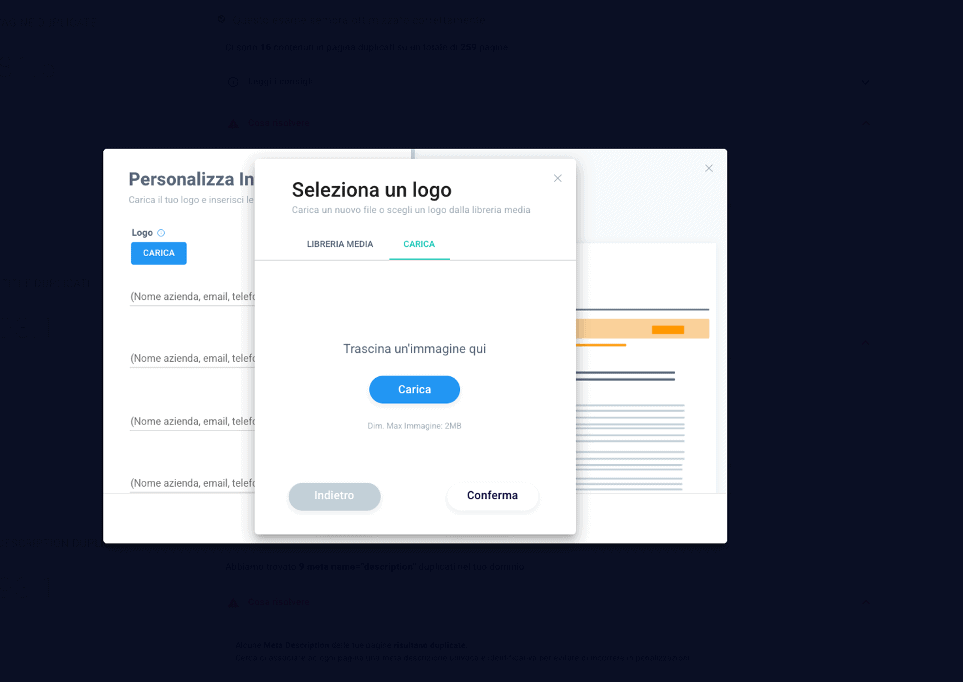
Personalizza l’intestazione con il tuo logo e le tue informazioni, quindi seleziona le quelle che desideri mostrare. Puoi anche aggiungere delle note se vuoi.
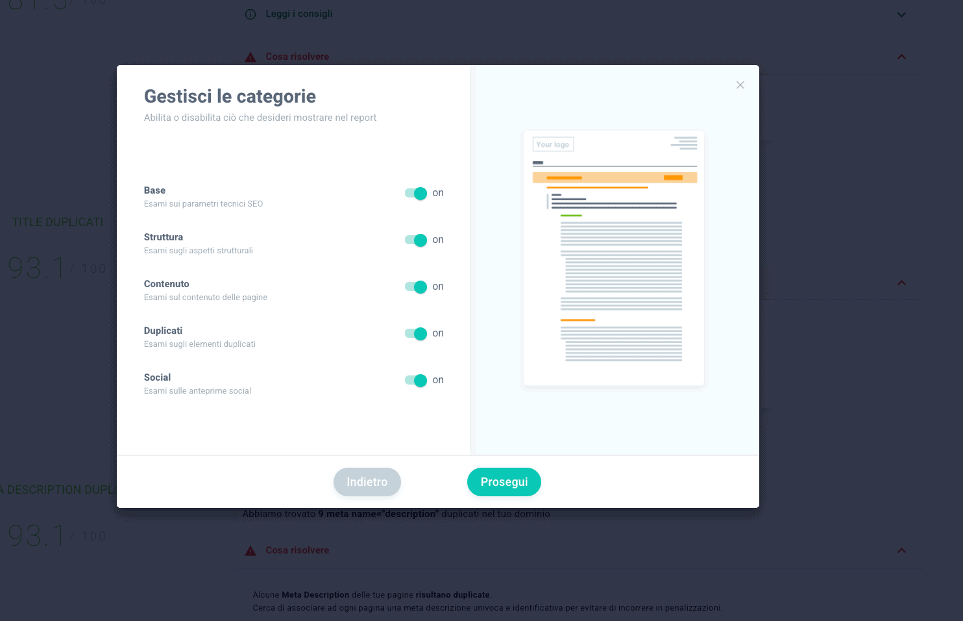
Infine, fai clic su download. Riceverai il tuo rapporto personalizzato nella tua casella di posta!
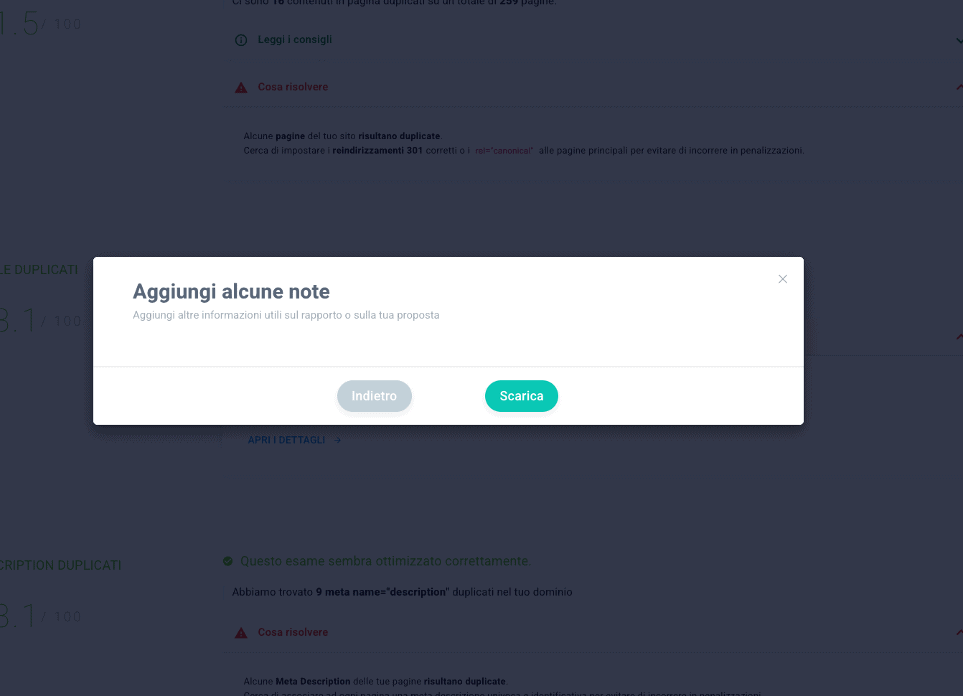
Questo è tutto!
Hai già provato il SEO Spider per ottimizzare il tuo sito? Com’è stata la tua esperienza? Fateci sapere nella sezione commenti.